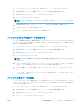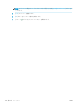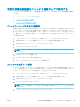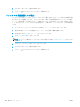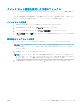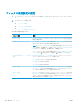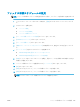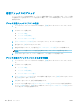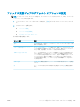HP LaserJet Enterprise Flow MFP M525 --User's Guide
高度な画像処理機能をファックス送信ジョブで使用する
このプリンタは、基本的なイメージ処理機能に加えて、いくつかの高度なイメージ処理機能を搭載し
ています。
●
ファックス イメージの向きの自動調整
●
ファックスの自動トーン調整
●
ファックスの自動給紙ミスの検出
ファックス イメージの向きの自動調整
原稿に 100 字以上の文字が含まれる場合、プリンタではページ上側のエッジを検出できるため、スキ
ャンしたイメージが正しい向きに配置されます。複数のページをスキャンするときに他のページに
対して上下逆のページが含まれる場合、スキャンしたイメージではすべてのページが上向きになりま
す。横向きのページが含まれる場合、ページの上側がイメージの上側になるようにプリンタでイメー
ジが回転されます。
1. プリンタのコントロール パネルのホーム画面で、[ファックス] ボタンをタッチします。
2. 最初の画面のフィールドに情報を入力し、ファックス受信者の情報を指定します。
3. 画面下部にある [その他のオプション] ボタンをタッチします。
4. [内容の向き] ボタンをタッチします。
注記:オプションの最初のページにボタンがない場合は、再度 [その他のオプション] ボタンをタ
ッチします。
5. [自動検出] オプションを選択します。
6. [OK] ボタンをタッチして変更を保存します。
7. [スタート ] ボタンをタッチしてスキャンを開始します。
ファックスの自動トーン調整
ページごとに明暗、コントラスト、および背景のクリーンアップの設定が自動的に調整されるように
プリンタを設定できます。たとえば、原稿の一部のページが他のページよりも明るい場合、スキャン
したイメージではすべてのページの明暗がより一定したものになります。
1. プリンタのコントロール パネルのホーム画面で、[ファックス] ボタンをタッチします。
2. 最初の画面のフィールドに情報を入力し、ファックス受信者の情報を指定します。
3. 画面下部にある [その他のオプション] ボタンをタッチします。
4. [イメージ調整] ボタンをタッチします。
注記:オプションの最初のページにボタンがない場合は、再度 [その他のオプション] ボタンをタ
ッチします。
5. [自動トーン] チェック ボックスをタッチしてオンにします。
JAWW 高度な画像処理機能をファックス送信ジョブで使用する
179